发布时间:2023-05-23 14: 03: 00
关键词:AirServer 投屏
品牌型号:联想GeekPro 2020
系统: Windows 10 64位专业版
软件版本:AirServer Universal (x64)
在使用AirServer投屏时,可能会由于各种原因而无法在屏幕镜像设备中找到目标设备,这让我们无法进一步完成投屏操作。本文将针对这种情况,为大家介绍几种主要的解决方法。
一、重启设备
先尝试关闭并重新启动移动设备、计算机和路由器,再次确认各个设备已连接在同一个网络上。
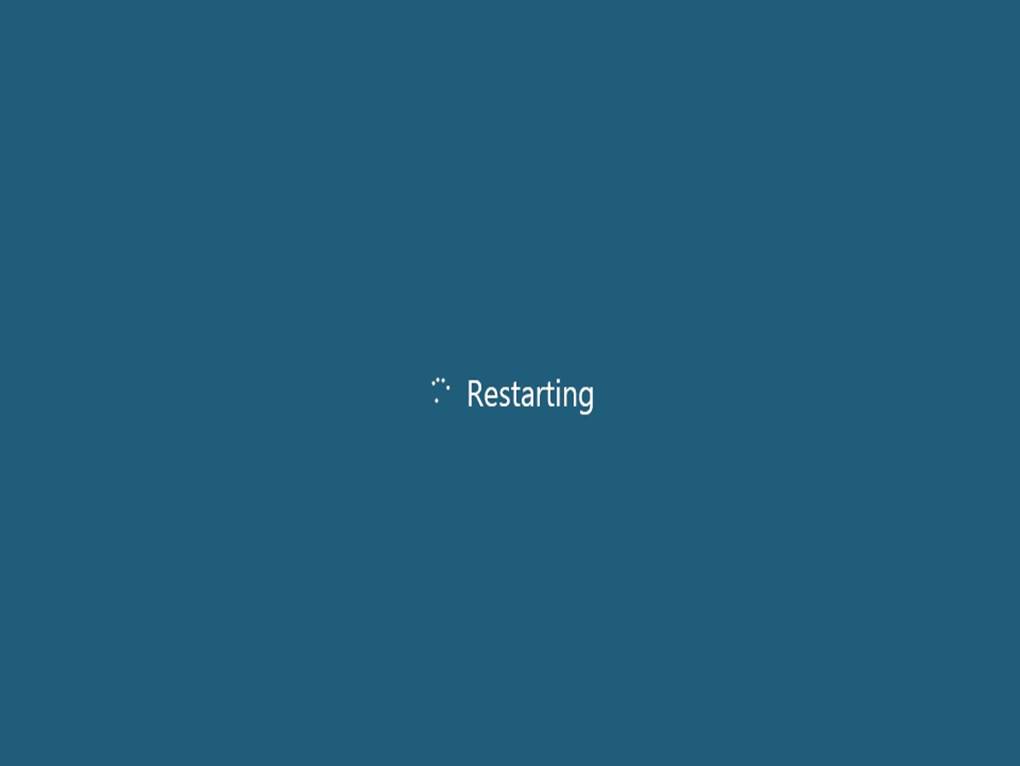
二、启用Bonjour功能
在进行苹果设备的投屏时,我们需确认桌面设备已开启Bonjou功能。
Bonjour是苹果使用的一种联网技术,它能让应用或服务轻松地查找到想要使用的设备和服务,在进行苹果设备的共享、投屏时,需开启该功能。
怎么查看设备是否开启Bonjour功能?如果未启用,要怎么开启?具体操作如下:
1. 右击桌面设备中的电脑图标,选择“管理”选项
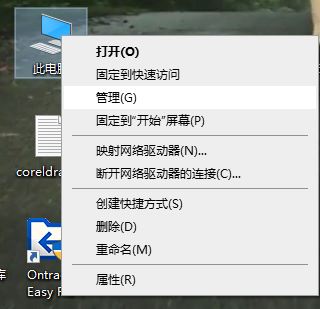
2. 在计算机管理页面,单击左侧的“服务和应用程序”,接着,再双击右侧“服务”选项。
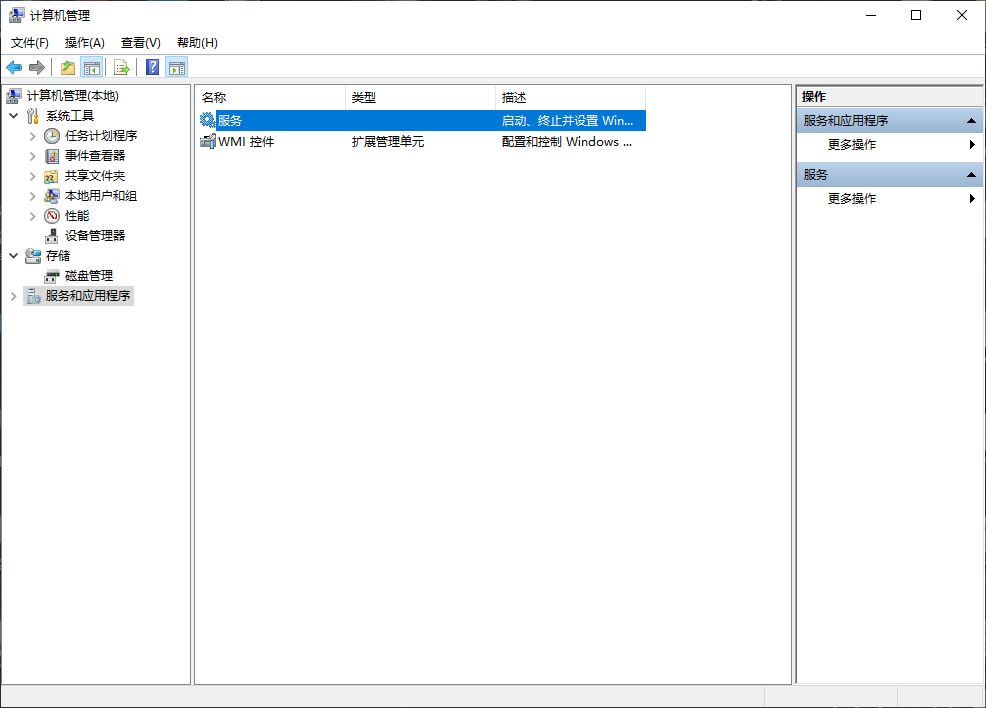
3. 在打开的服务选项功能中,查找到“Bonjour服务”选项,右击选项,查看其启用状态。若启用按钮可用,说明该功能已停用,可单击“启用”重新开启功能。
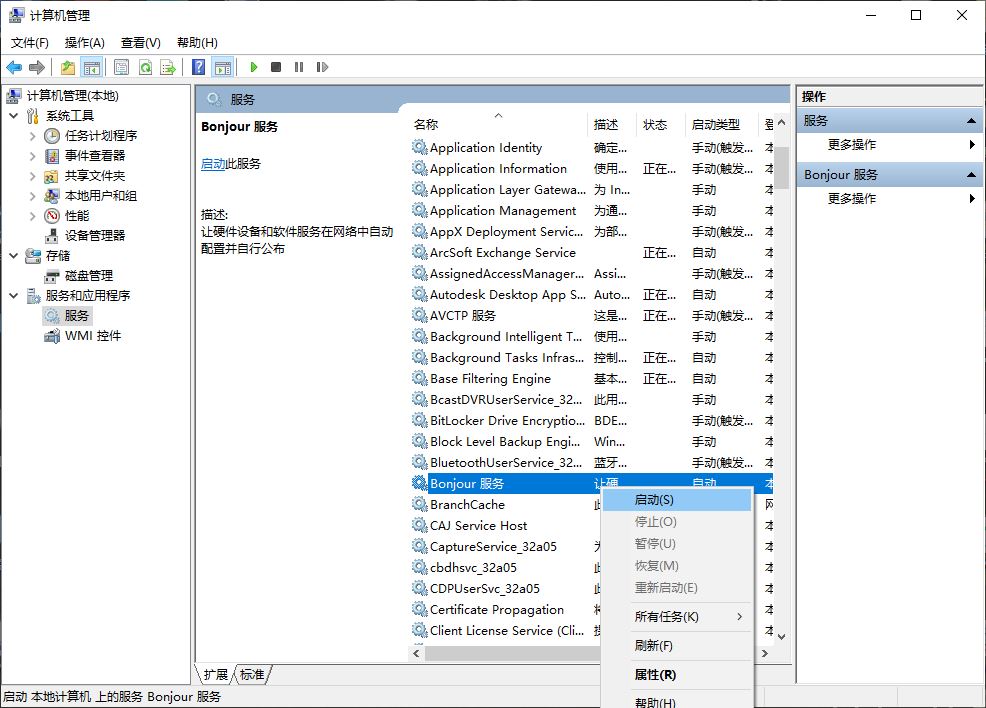
三、关闭不使用的协议
在默认情况下,AirServer会同时开启AirPlay、Miracast、Google Cast三项协议,如果出现搜索不到设备的情况,建议将不使用的协议关闭,避免影响到信号的传送。
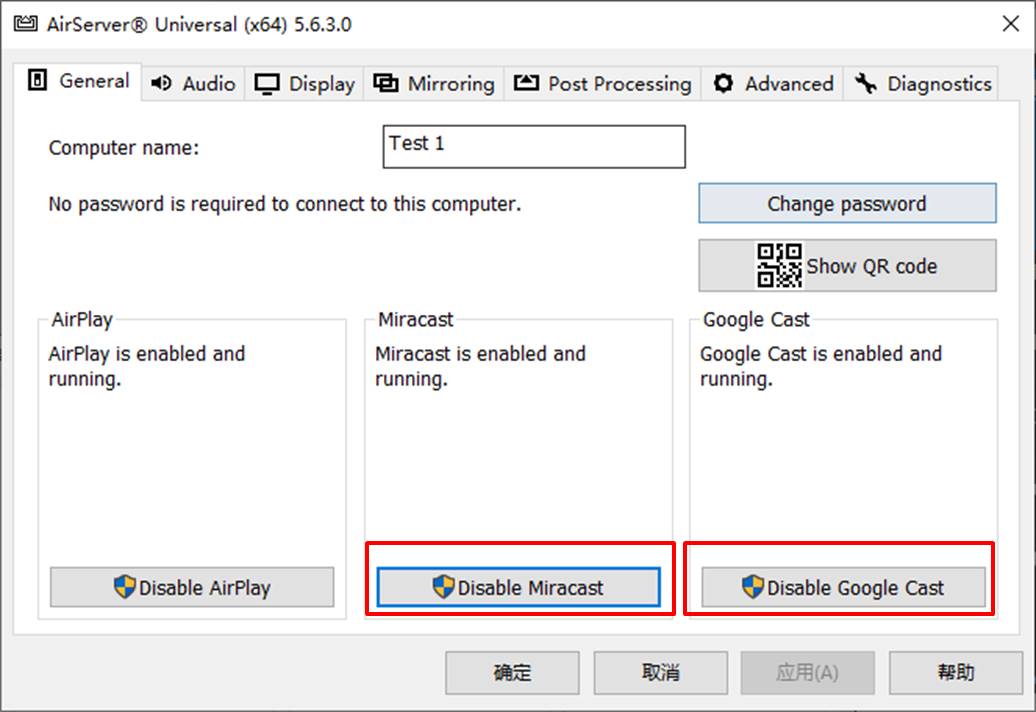
四、防火墙设置
如果桌面的设备防火墙禁止了AirServer网络流量的传送,也会导致在同一个网络下搜索不到设备。解决方法如下:
1. 打开桌面设备中的Windows设置面板。
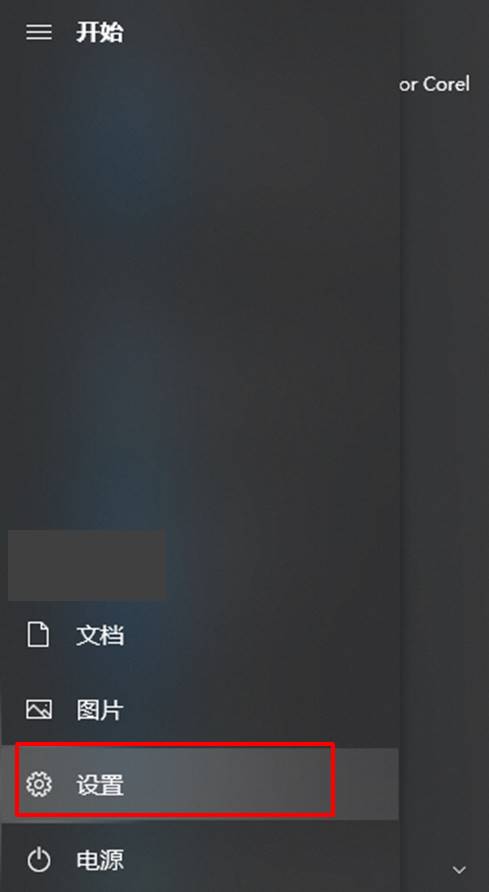
2. 打开Windows设置面板中的“更新和安全”功能。
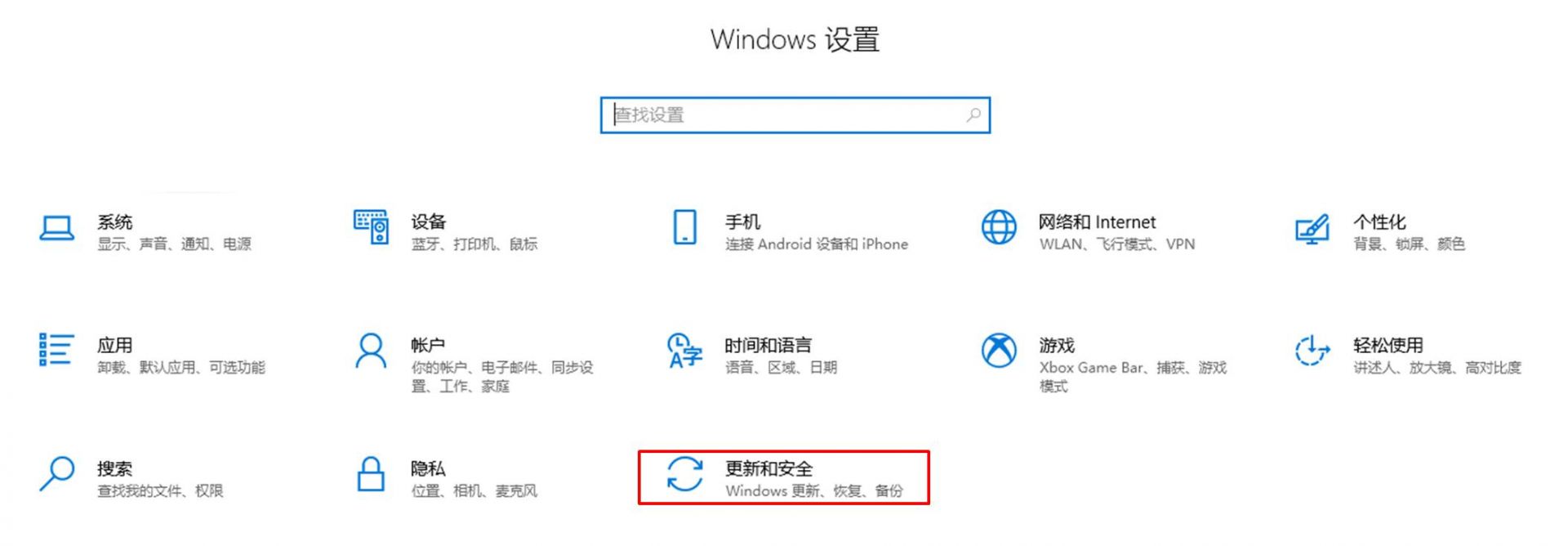
3. 在Windows安全中心中打开“防火墙和网络保护”选项。
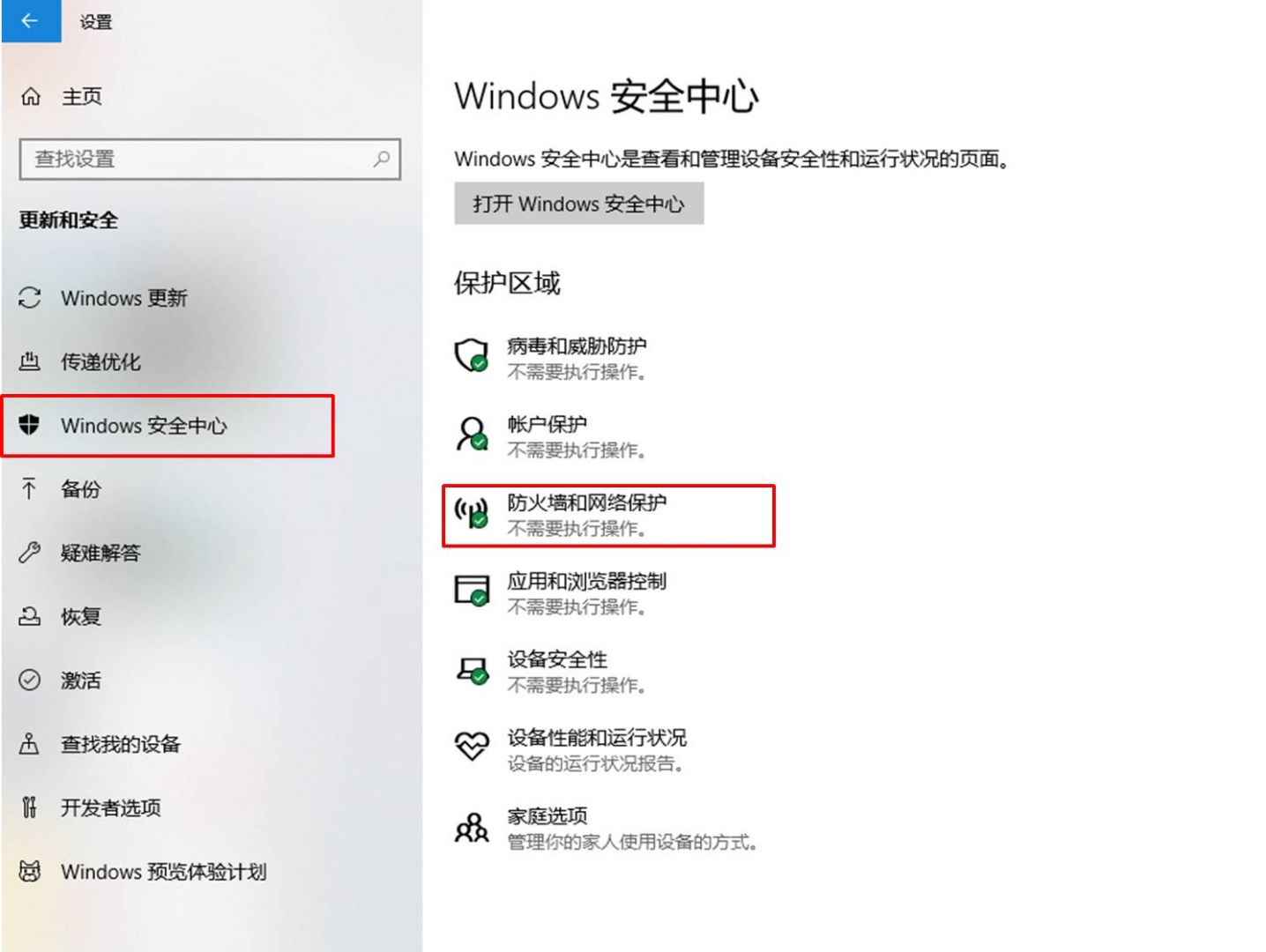
4. 在防火墙和网络保护面板中,打开“允许应用通过防火墙”。
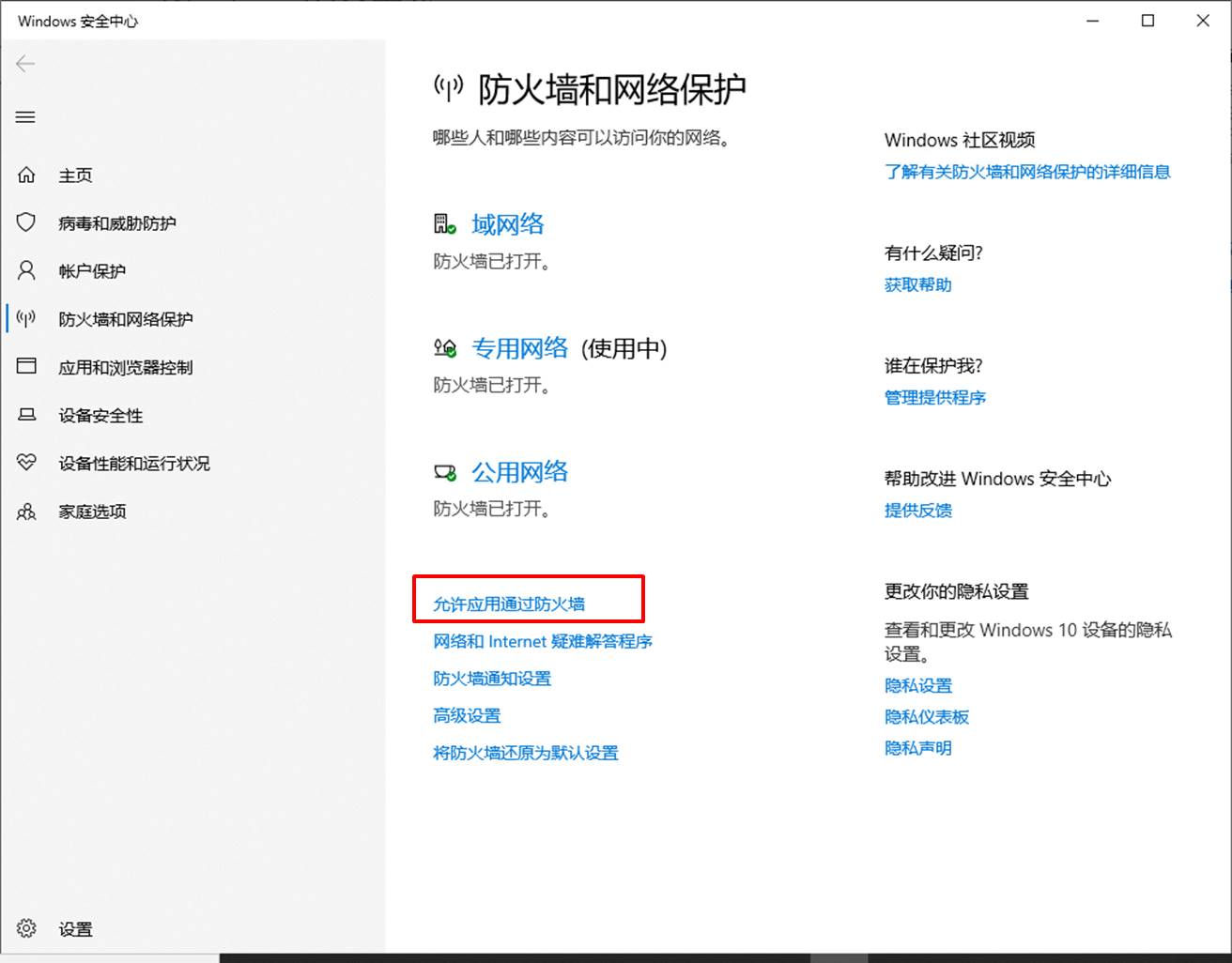
5.单击允许通过防火墙中的“更改设置”按钮。
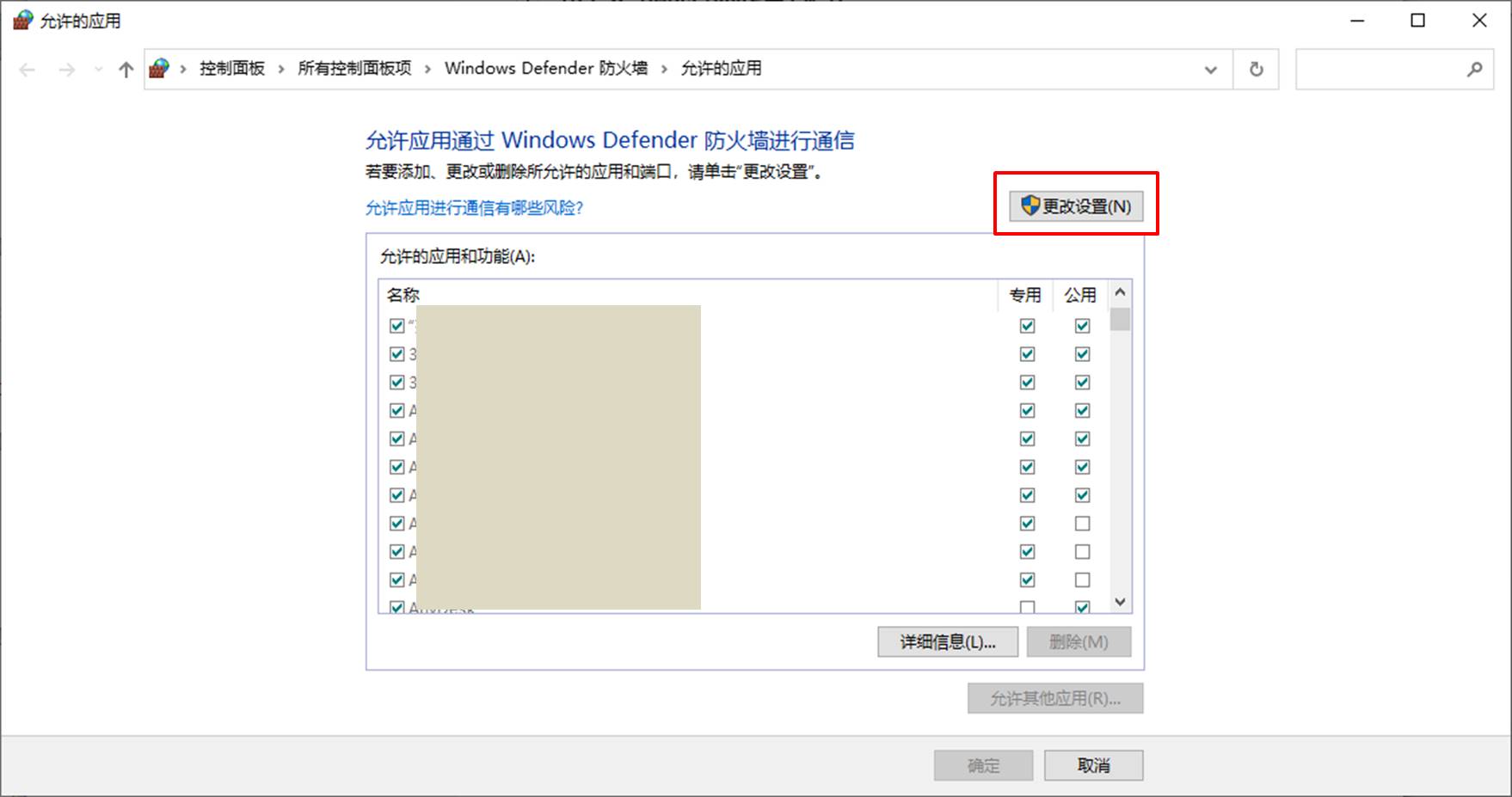
6. 勾选AirServer Universal相关的专用与公用选项。
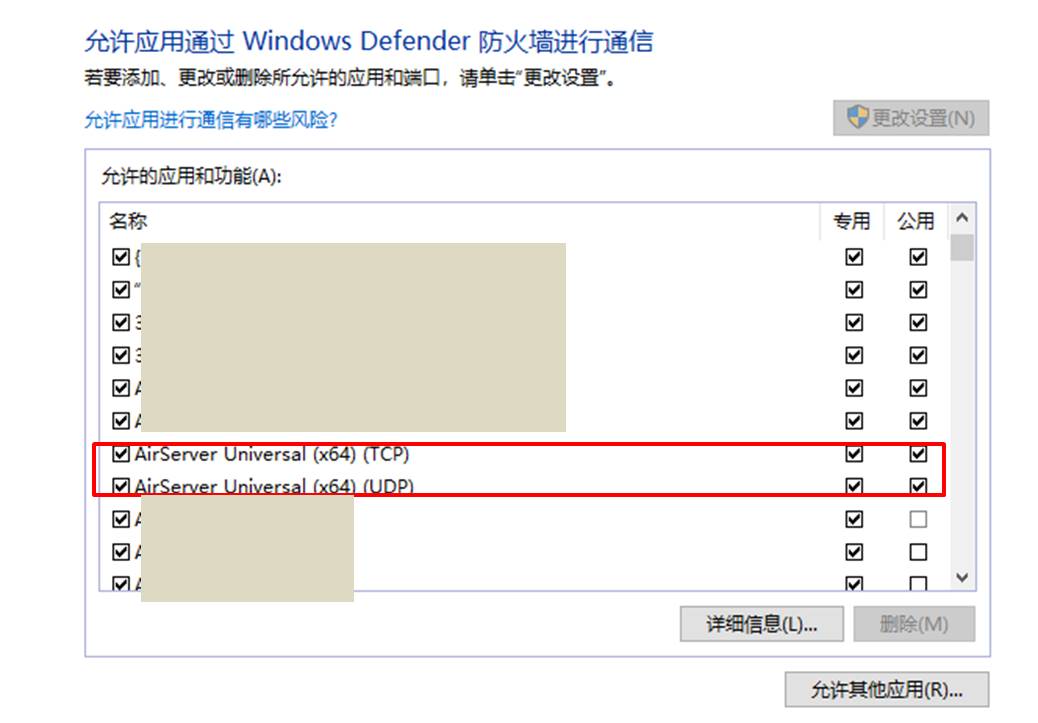
7. 勾选mDNS相关的专用与公用选项,mDNS能让局域网内的主机实现相互发现和通信。
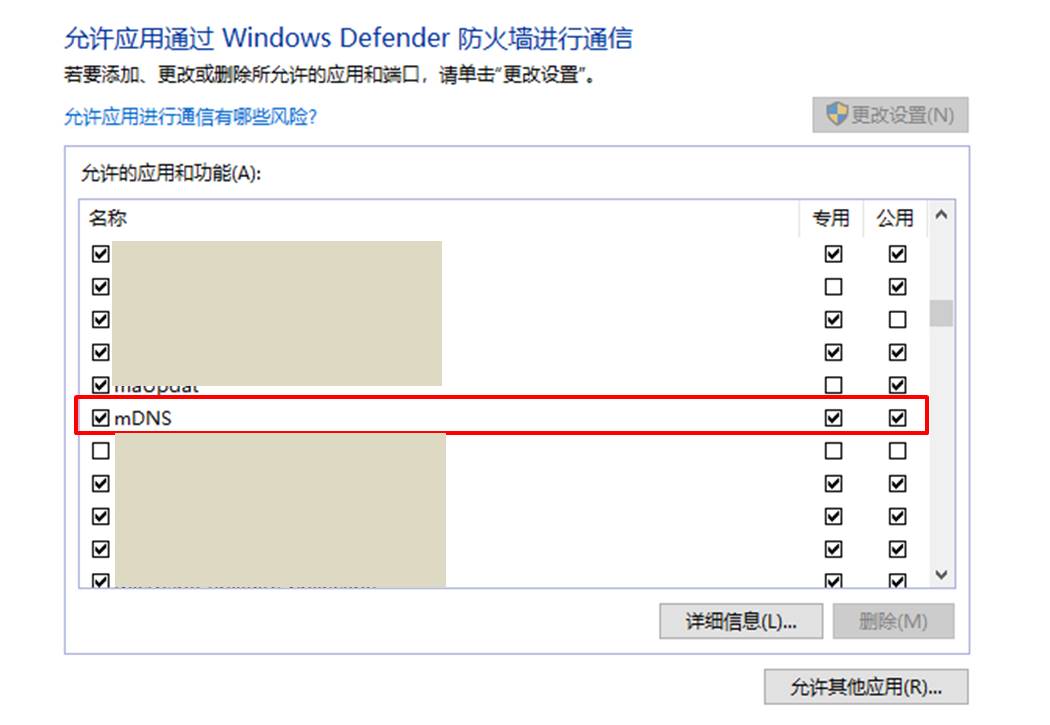
五、小结
综上所述,在进行AirServer投屏时,如果在同一个网络下搜索不到设备,可从重启设备、启用Bonjour功能、关闭不使用的协议、防火墙设置方面解决。
如果仍无法解决问题,可前往AirServer中文网站寻找更多解决方法。
作者:泽洋
展开阅读全文
︾
读者也喜欢这些内容:

手机投屏笔记本电脑设置方法手机投屏笔记本电脑后没有声音
在日常生活和工作中,手机投屏笔记本电脑的需求日益增加,尤其是在分享照片、视频或进行在线会议时。掌握正确的投屏方法不仅能提升分享体验,也能使得信息传递更加高效与便捷。在实际操作过程中,我们可能会遇到这样或那样的问题,而大家碰到的最多的问题就是如何正确地将手机投屏到笔记本电脑上,以及在成功投屏后发现没有声音等问题。本篇文章将为大家介绍手机投屏笔记本电脑设置方法以及手机投屏笔记本电脑后没有声音该怎么办。...
阅读全文 >

Airserver连不上怎么回事 Airserver打开没反应
在当今数字化时代,无论是商务会议还是教学演示亦或是家庭娱乐,屏幕镜像技术都变得越来越重要。AirServer作为一款优秀的无线屏幕镜像接收器,提供了便捷的多设备投屏解决方案。然而,在实际使用过程中,可能会遇到诸如连接不上或应用程序无响应等问题,这些问题不仅影响体验,还可能打断原本流畅的工作或娱乐流程。本文将为大家介绍AirSever连不上怎么回事以及AirSever打开没反应该怎么解决。...
阅读全文 >

手机投屏电脑上怎么操作,手机投屏电脑上屏幕怎么变大
相信在如今这个时代,很多小伙伴们都有投屏的需求,并且很多人应该都已经使用过投屏功能了。不管是将手机投屏至电视或者电脑等都是非常容易实现的。下面就为大家讲解手机投屏电脑上怎么操作,手机投屏电脑上屏幕怎么变大的相关操作。...
阅读全文 >

AirServer投屏没有画面怎么回事 AirServer声音有延迟怎么办
投屏的使用非常广泛,通过投屏可以让小屏的手机屏幕投射到电脑屏幕上,如此以提升观影或者游戏的体验。除了有部分手机或者电脑具有投屏功能外,我们还可以使用第三方投屏软件来投屏,其中AirServer便是一款不错的软件。但有用户发现AirServer投屏后没有画面或者声音有延迟,下面来看看AirServer投屏没有画面怎么回事,AirServer声音有延迟怎么办的相关内容。...
阅读全文 >